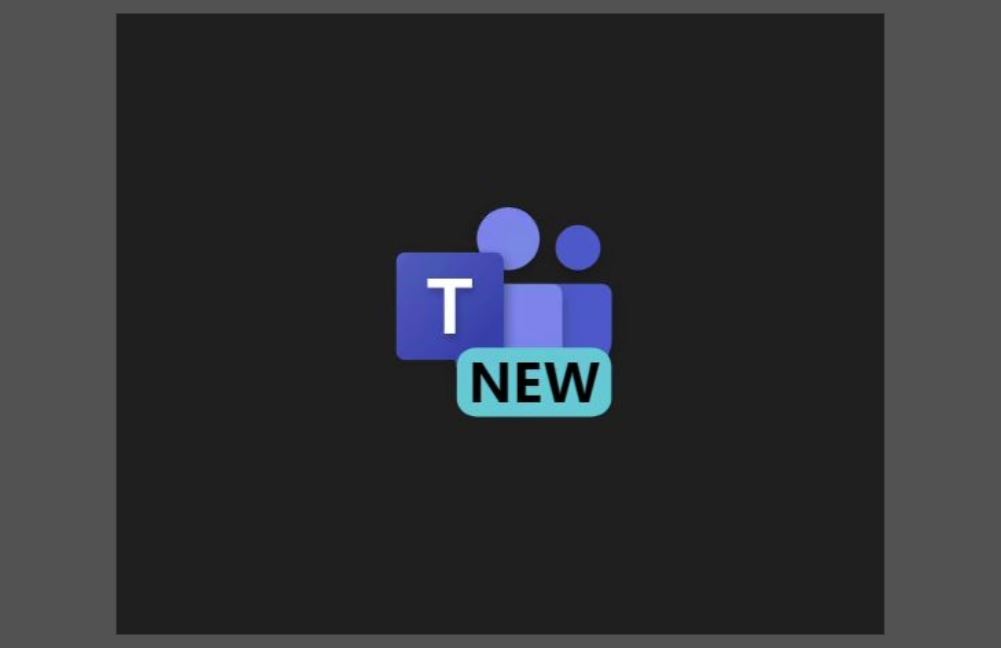
Microsoft Teams Chats filtern
Sie möchten wissen, wie Sie die Microsoft Teams Chats filtern? Im nachfolgenden Beitrag erfahren Sie, wie Sie vorgehen müssen.
Microsoft Teams Desktop Client – Chats filtern
1. Starten Sie Microsoft Teams und melden Sie sich mit Ihren Zugangsdaten an.
>> Sofern Sie noch kein Konto haben, können Sie sich hier für Microsoft Teams (kostenlos) registrieren. Wenn Sie ein Arbeitskonto benötigen, wenden Sie sich bitte an Ihren Administrator.
2. Klicken Sie auf der linken Seite auf Chat.
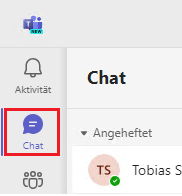
3. Der Chat öffnet sich. Klicken Sie auf Filtern Sie nach (drei horizontale Striche) oder verwenden Sie die Tastenkombination [CTRL] + [Shift] + [F], um den Filter zu verwenden.
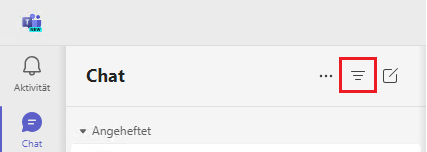
4. Jetzt können Sie Ihre Eingabe zum Filtern eingeben. Über Weitere Filter können Sie weitere Kriterien zum Filter hinzufügen: Ungelesene, Chats, Besprechungen und Stummgeschaltete.
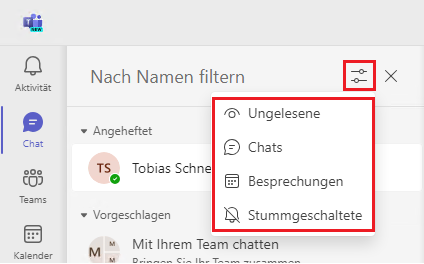
Microsoft Teams Web Client – Chats filtern
1. Melden Sie sich hier über Ihren Internetbrowser bei Microsoft Teams an. Verwenden Sie hierzu Ihre Zugangsdaten.
>> Sofern Sie noch kein Konto haben, können Sie sich hier für Microsoft Teams (kostenlos) registrieren. Wenn Sie ein Arbeitskonto benötigen, wenden Sie sich bitte an Ihren Administrator.
2. Klicken Sie auf der linken Seite auf Chat.
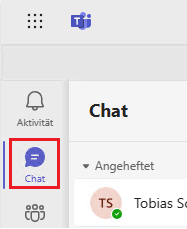
3. Der Chat öffnet sich. Klicken Sie auf Filtern Sie nach (drei horizontale Striche) oder verwenden Sie die Tastenkombination [CTRL] + [Shift] + [F], um den Filter zu verwenden.
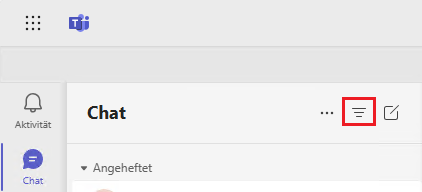
4. Jetzt können Sie Ihre Eingabe zum Filtern eingeben. Über Weitere Filter können Sie weitere Kriterien zum Filter hinzufügen: Ungelesene, Chats, Besprechungen und Stummgeschaltete.
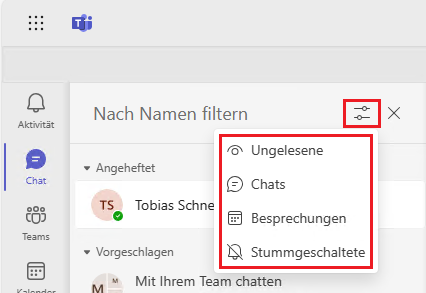
>> Wie Sie die Microsoft Teams Benachrichtigungen und Aktivitäten verwalten, erfahren Sie hier.

0 Kommentare